
Το "καλάθι" στα Windows 7 είναι ένας χώρος στον οποίο τα αρχεία αποθηκεύονται για διαγραφή. Μερικές φορές δίνει μια αποτυχία και μέσα στα δεδομένα δεν διαγράφονται. Ας καταλάβουμε γιατί συμβαίνει αυτό και πώς να εξαλείψει αυτό το πρόβλημα.
Αναγκαστική διαγραφή αρχείων από το "καλάθι"
Πρώτον, λίγα λόγια για το γιατί τα αρχεία ενδέχεται να μην διαγραφούν. Στις περισσότερες περιπτώσεις, αυτό σημαίνει ότι τα δεδομένα "καλάθι" αποδείχτηκαν ένα έγγραφο που δεν πρέπει να είναι εκεί, για παράδειγμα, ένα αρχείο αναγνωρισμένο ως συστηματικό. Μερικές φορές το πρόβλημα δεν είναι στο ίδιο το "καλάθι" και στο εικονίδιο του: Το τμήμα αποθήκευσης των απομακρυσμένων δεδομένων είναι πραγματικά άδειο, αλλά το εικονίδιο εμφανίζεται ως γεμάτο. Εξετάστε τις λύσεις όλων των προβλημάτων που περιγράφονται.Μέθοδος 1: "Explorer"
Εάν, όταν προσπαθείτε να καθαρίσετε το "καλάθι", τίποτα δεν συμβαίνει, πιθανώς, η αποτυχία του προγράμματος και τα αρχεία πρέπει να αφαιρεθούν χειροκίνητα μέσω του "Explorer".
- Στην "επιφάνεια εργασίας", πατήστε το πλήκτρο Win + E - θα ξεκινήσει "ο υπολογιστής μου".
- Πηγαίνετε σε οποιοδήποτε διαμέρισμα, μετά την οποία ενεργοποιείτε διαδοχικά την εμφάνιση κρυφών αρχείων και συστημάτων. Για να το κάνετε αυτό, χρησιμοποιήστε το στοιχείο "κανονισμός" όπου κάνετε κλικ στην επιλογή "Φάκελος και επιλογές αναζήτησης".

Ανοίξτε την καρτέλα Προβολή και μετακινηθείτε προς τα κάτω στη λίστα των παραμέτρων προς τα κάτω. Αφαιρέστε το σήμα από την επιλογή "Απόκρυψη προστατευμένης αρχείων συστήματος", αφού ενεργοποιήσετε το κουμπί "κρυφό αρχείων και φακέλων" στη θέση "Εμφάνιση".
- Ένας κατάλογος που ονομάζεται ονομάζεται $ Recycle.Bin, πηγαίνετε σε αυτό στη ρίζα του διαμερίσματος του συστήματος.
- Επόμενο Κάντε διπλό κλικ στο εικονίδιο "Καλάθι".
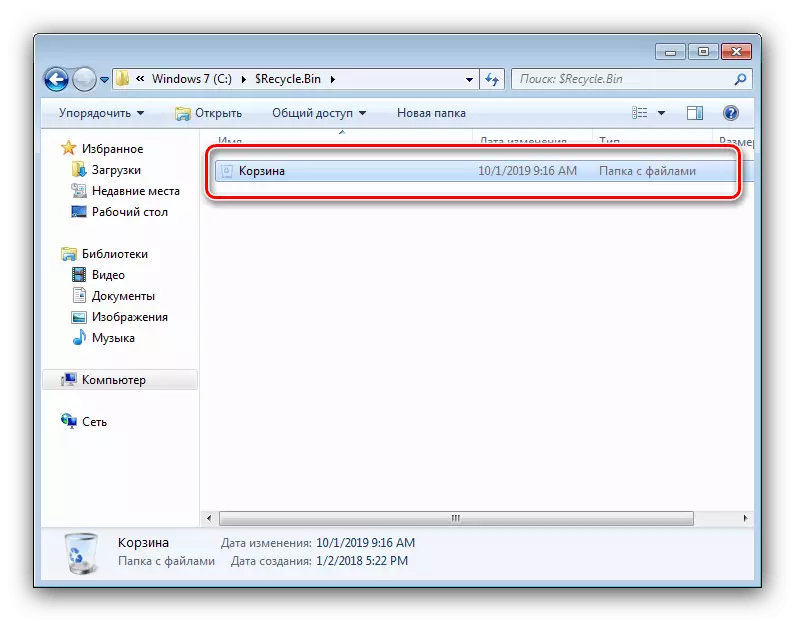
Επιλέξτε όλα τα περιεχόμενα του καταλόγου και, στη συνέχεια, πατήστε το πλήκτρο Shift + Delete Key. Σε ένα προειδοποιητικό παράθυρο, κάντε κλικ στο "Ναι".
- Επαναλάβετε τα βήματα 3-4 για όλους τους υπόλοιπους δίσκους ή χωρίσματα, μετά από την οποία κάνετε επανεκκίνηση του υπολογιστή.
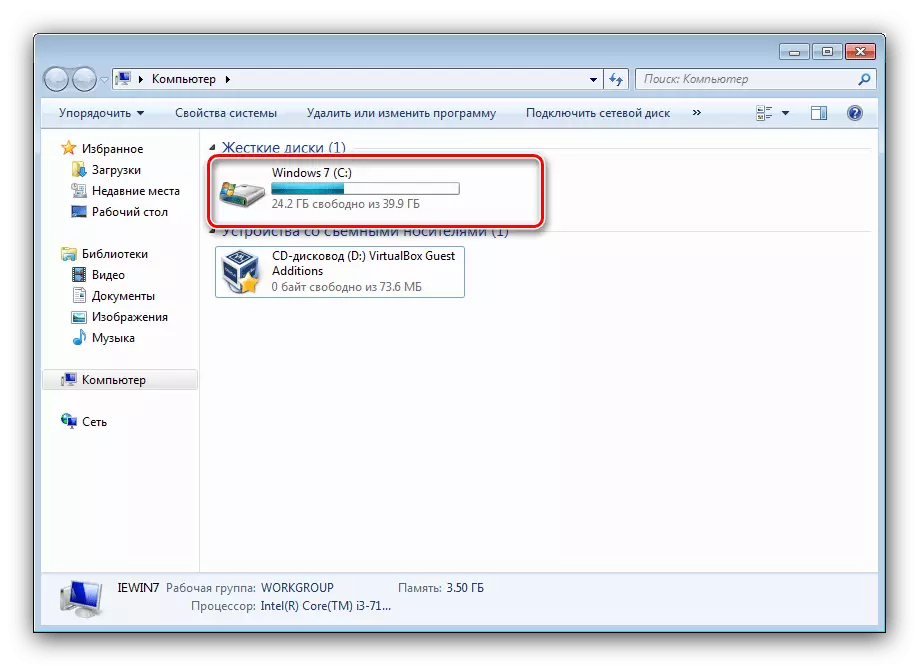
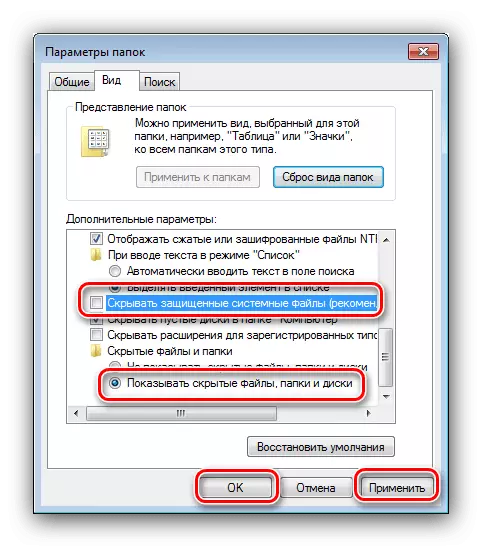

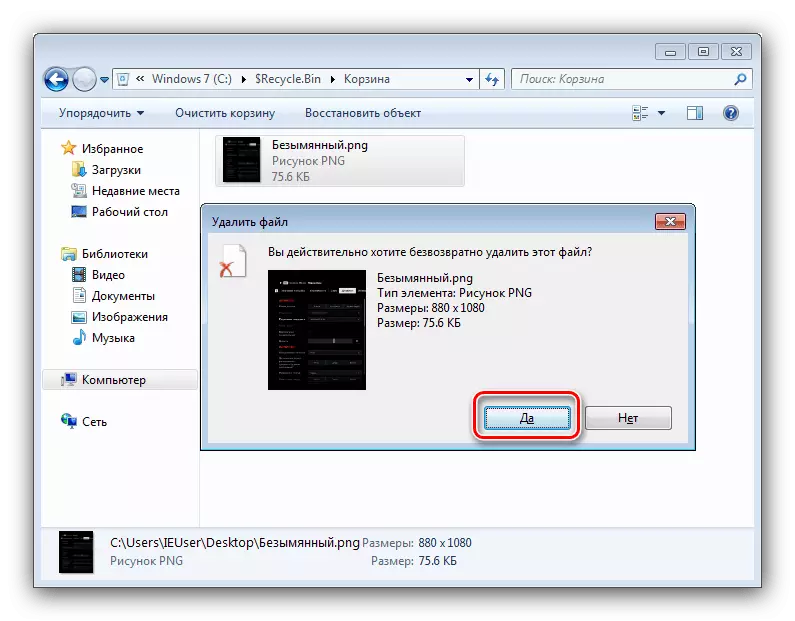
Ένας τέτοιος απλός τρόπος μπορεί να αφαιρεθεί από τα αρχεία προβληματικών "καλαθιού" και να επιστρέψει στην απόδοση πληροφορικής.
Μέθοδος 2: Επαναφορά "καλάθι"
Μερικές φορές το χειρωνακτικό καθαρισμό του περιεχομένου αποθήκευσης δεν είναι δυνατό - δεν διαγράφονται η πρόσβαση ή τα αρχεία. Για την εξάλειψη του προβλήματος σε αυτή την περίπτωση θα βοηθήσει να επαναφέρετε το "καλάθι" μέσω της "γραμμής εντολών". Ο αλγόριθμος δράσης έχει ως εξής:
- Ανοίξτε τη "Γραμμή εντολών" για λογαριασμό του διαχειριστή - για να το κάνετε αυτό, ανοίξτε το "Έναρξη", πληκτρολογήστε τον συνδυασμό CMD στην αναζήτηση και, στη συνέχεια, κάντε δεξί κλικ στο που βρίσκεται και επιλέξτε την επιλογή που θέλετε.
- Εισαγάγετε την ακόλουθη εντολή:
RD / S / Q C: \ $ Recycle.bin
- Επαναλάβετε την εντολή, αλλά αυτή τη φορά αντί για το γράμμα του δίσκου C: εισάγετε το γράμμα άλλων δίσκων ή τμήματα: D: E:, F: και ούτω καθεξής.
- Έχοντας πέσει το "καλάθι" σε όλους τους δίσκους, επανεκκινήστε τον υπολογιστή.
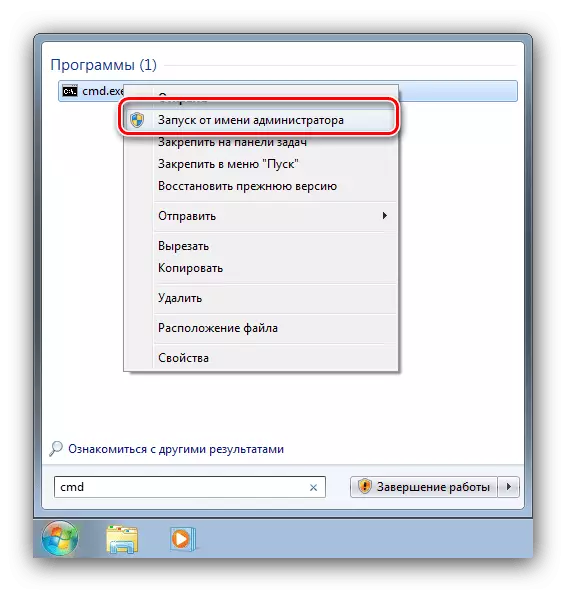
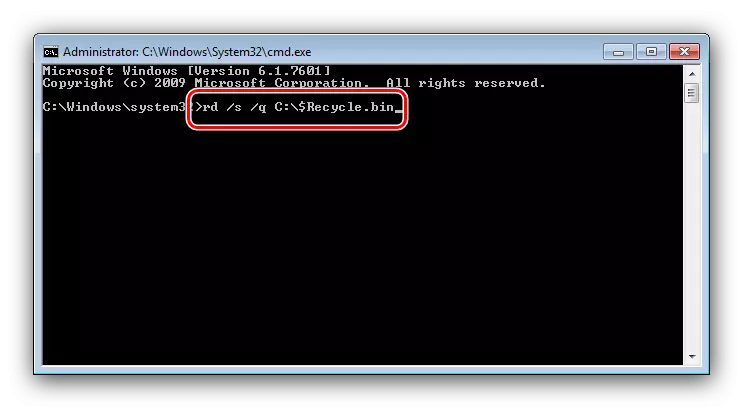
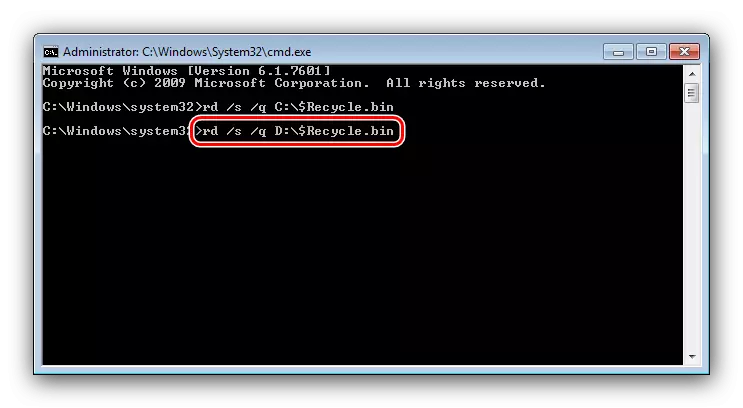
Μετά την εκκίνηση του συστήματος, το σύστημα θα δημιουργήσει νέα αποθήκευση, η πτώση όλων των παραμέτρων των χρηστών, η οποία θα πρέπει να εξαλείψει το πρόβλημα.
Μέθοδος 3: Εξάλειψη μιας ιικής απειλής
Μερικές φορές το πρόβλημα με το "καλάθι" μπορεί να παρατηρηθεί λόγω των ενεργειών ενός ιού λογισμικού - ένα ακριβές σύμπτωμα της λοίμωξης θα είναι η εμφάνιση ασυνήθιστων μηνυμάτων όταν προσπαθείτε να καθαρίσετε, όπως "θέλετε πραγματικά να διαγράψετε τα παράθυρα" ή "αφαίρεση είναι αδύνατο, δεν υπάρχουν αντίστοιχα δικαιώματα. " Αντιμέτωπη με αυτό, θα πρέπει να ελέγξετε προσεκτικά το σύστημα και να εξαλείψετε τη μόλυνση.

Μάθημα: Καταπολέμηση των ιών υπολογιστών
Προβλήματα με το εικονίδιο "καλάθι"
Συχνά συμβαίνει ότι το "καλάθι" είναι άδειο, ωστόσο, το εικονίδιο αναφέρει το αντίθετο - στην περίπτωση αυτή, η αιτία του προβλήματος είναι σε αυτό.Μέθοδος 1: Επανεκκινήστε τα εικονίδια
Το "Σπαλλές" συμπεριφέρεται μερικές φορές εκ των προτέρων, αν πρόκειται για εικονίδια συστήματος - ειδικά αυτή η αμαρτία τροποποιημένη συγκροτήματα, αλλά το πρόβλημα δεν αποκλείεται για την επιλογή άδειας. Η πρώτη μέθοδος επίλυσης του προβλήματος είναι η επανεκκίνηση του εικονιδίου "καλάθι".
- Κάντε δεξί κλικ στην "επιφάνεια εργασίας" και επιλέξτε "Εξατομίκευση".
- Χρησιμοποιήστε την αναφορά "Αλλαγή εικονιδίων επιφάνειας εργασίας".
- Στο παράθυρο στο κάτω μέρος του παραθύρου, επισημάνετε τη θέση "Basket (Full)" και κάντε κλικ στο κουμπί "Αλλαγή εικονιδίου".
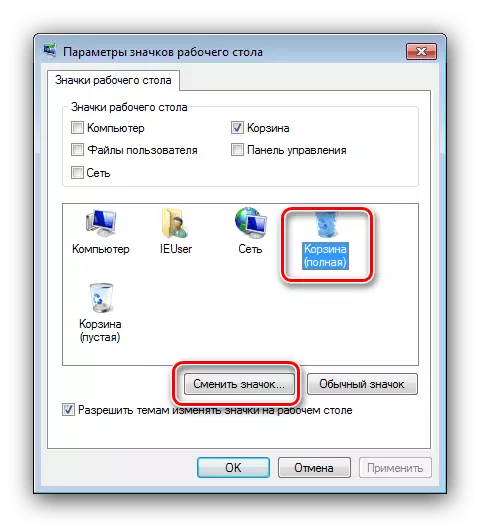
Επιλέξτε την κατάλληλη εικόνα και κάντε κλικ στο "OK".
- Επαναλάβετε τον χειρισμό από το προηγούμενο βήμα για την επιλογή "Basket (Empty)".
- Ελέγξτε αν εξαλείψει το πρόβλημα. Εάν οι ενέργειες δεν έφεραν το αποτέλεσμα, αφαιρέστε το σημάδι από το σημείο "Καλάθι", χρησιμοποιήστε το κουμπί "Κανονικό εικονίδιο". Στη συνέχεια, πάρτε τις αλλαγές και επανεκκινήστε τον υπολογιστή.

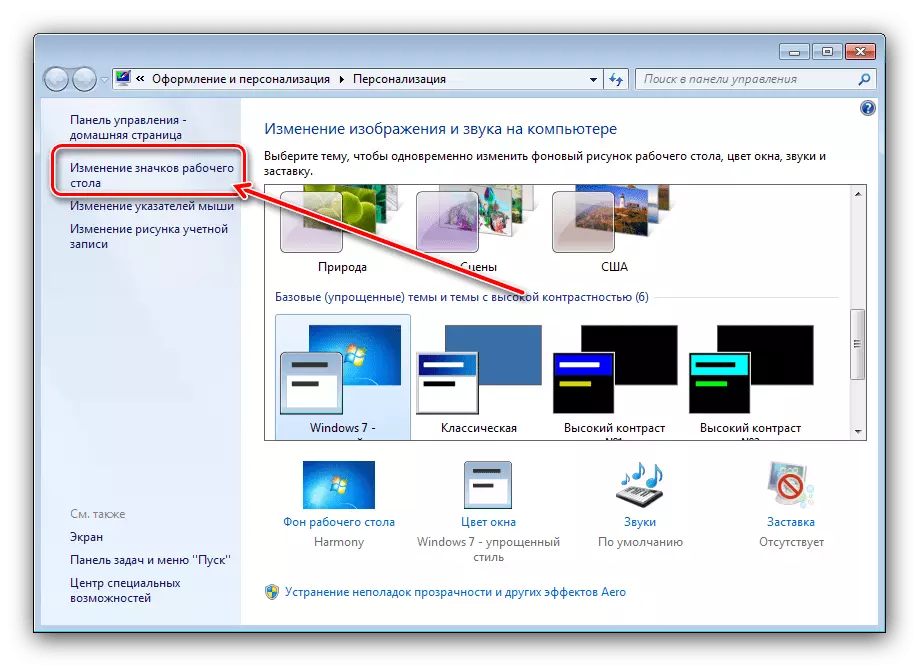


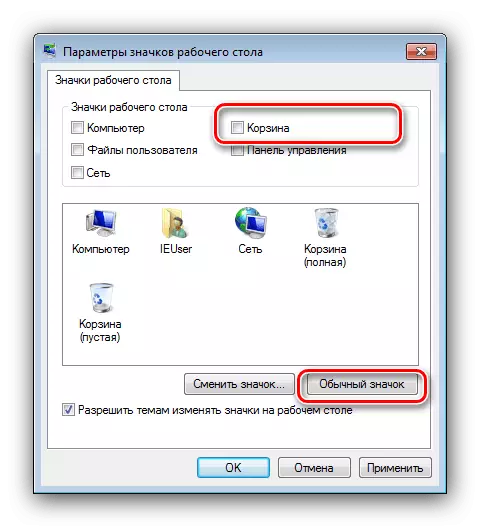
Αυτός ο χειρισμός πρέπει να εξαλείψει το πρόβλημα. Εάν αυτό δεν συνέβη - διαβάστε περαιτέρω.
Μέθοδος 2: Ολοκληρωτής πολιτικών ομάδων
Εάν η μέθοδος με την "εξατομίκευση" ήταν αναποτελεσματική, η έξοδος από την κατάσταση θα είναι η χρήση του εργαλείου "Group Policy Editor", στην οποία μπορείτε να διαμορφώσετε την οθόνη "καλάθι".
- Ανοίξτε το παράθυρο "Εκτέλεση" (Win + R Keys) και, στη συνέχεια, εισάγετε το αίτημα gpedit.msc και κάντε κλικ στο "OK".
- Ανοίξτε το κατάλογο διαχειριστικών προτύπων στο κλαδί διαμόρφωσης χρήστη, μεταβείτε στον φάκελο επιφάνειας εργασίας, στην οποία βρίσκετε το εικονίδιο "Διαγραφή" εικονιδίου καλαθιού "από την επιφάνεια εργασίας". Επισημάνετε την καταχώρηση και κάντε κλικ στην επιλογή "Αλλαγή ρύθμισης πολιτικής".
- Ρυθμίστε την παράμετρο εκκίνησης στη θέση "Ενεργοποιημένη", στη συνέχεια επανεκκινήστε.
- Μετά την επανεκκίνηση ξανά, ακολουθήστε τα βήματα 1-3, αλλά τώρα επιλέξτε την παράμετρο "Δεν έχει καθοριστεί".

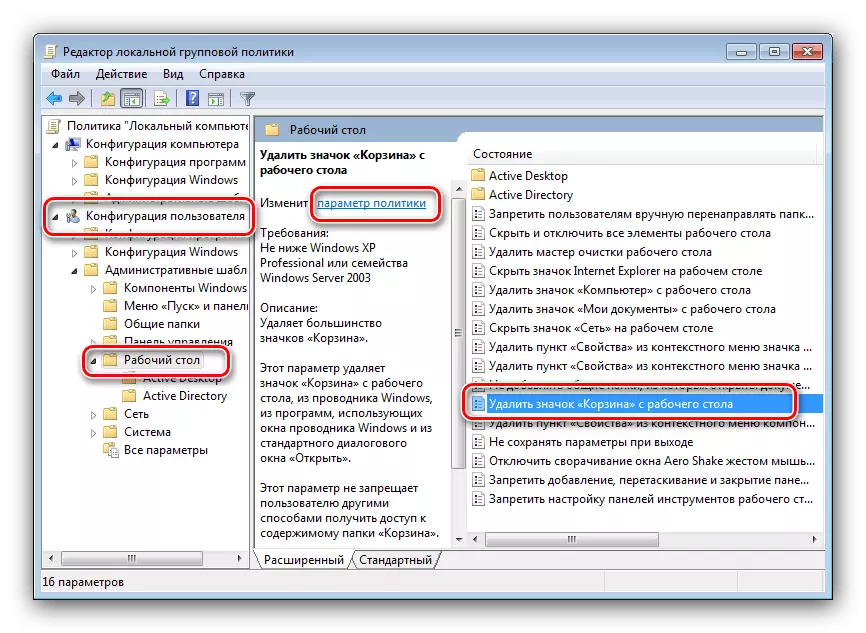
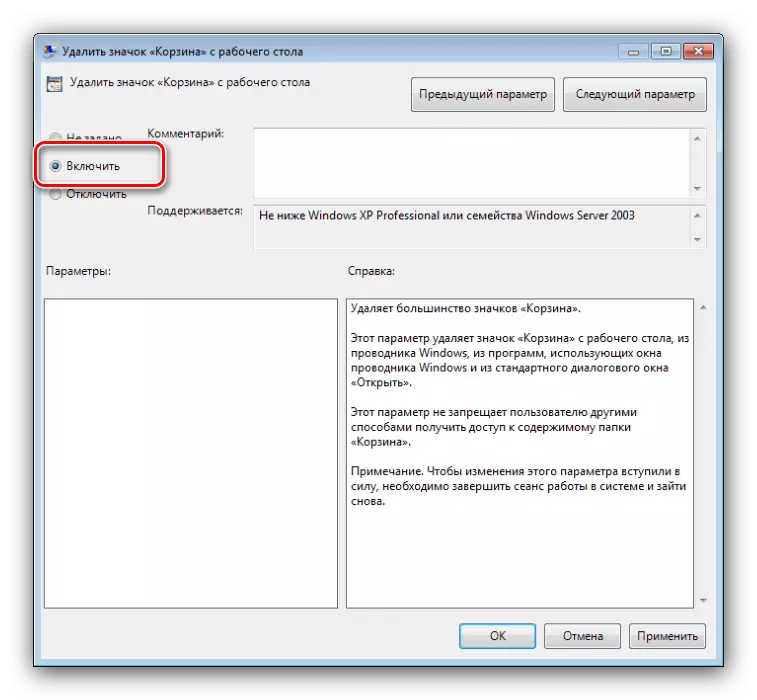
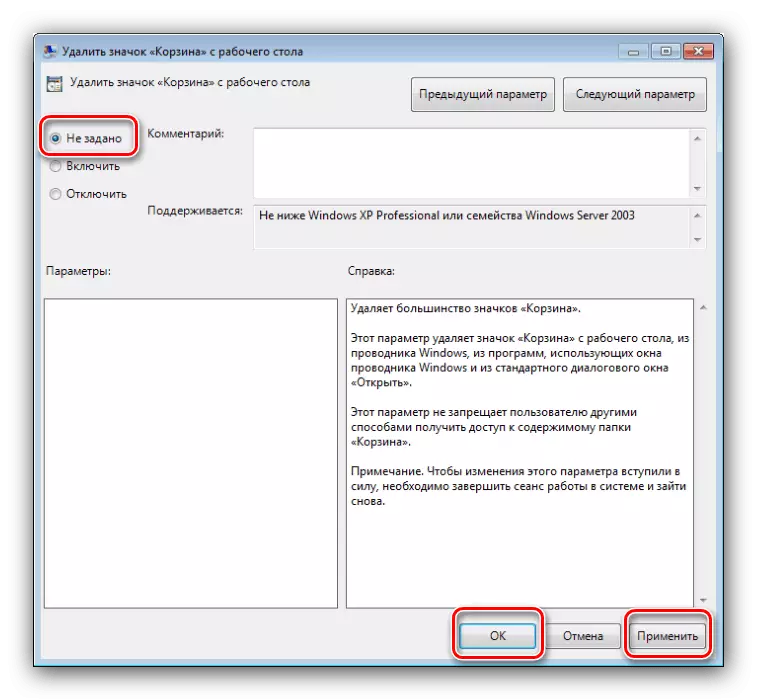
Αυτές οι ενέργειες πρέπει να εξαλείψουν το πρόβλημα.
Μέθοδος 3: Επαναφορά εικονιδίων προσωρινής μνήμης
Η χειρότερη περίπτωση - το αρχείο εικονιδίων αποδείχθηκε ότι ήταν κατά το ένα ή άλλο ή άλλο κατεστραμμένο, το οποίο είναι εσφαλμένο. Η λύση σε αυτό το είδος προβλήματος θα είναι μια κρυφή μνήμη ντάμπινγκ - είναι ευκολότερο να το κάνετε αυτό μέσω του προγράμματος Rebuilder Cache Cache.
Κατεβάστε το εικονίδιο Cache Rebuilder από την επίσημη ιστοσελίδα
- Το βοηθητικό πρόγραμμα δεν απαιτεί εγκατάσταση, αλλά τα δικαιώματα διαχειριστή θα πρέπει να το εκτελέσουν.
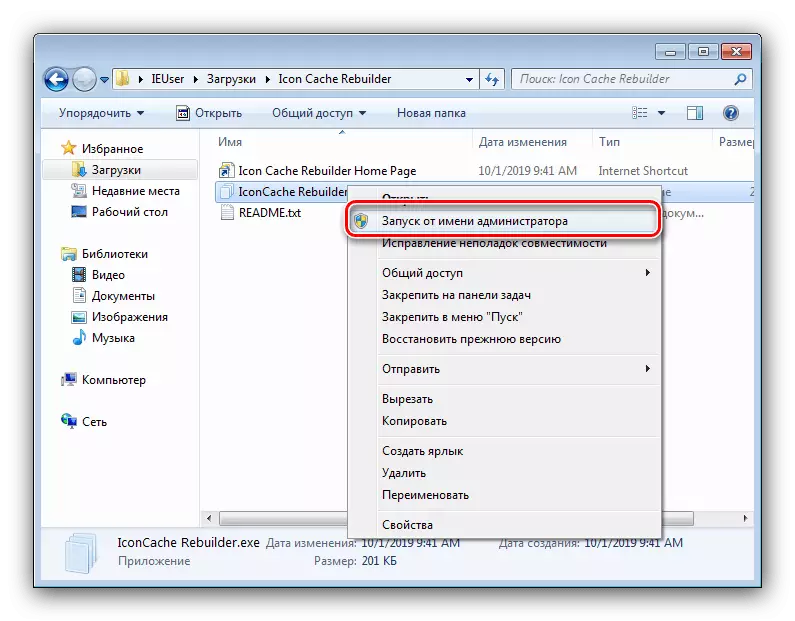
Μάθημα: Λήψη δικαιωμάτων διαχειριστή στα Windows 7
- Στο παράθυρο εφαρμογής που ανοίγει, κάντε κλικ στο κουμπί "Rebuild".
- Κάντε κλικ στο "OK" για να κλείσετε την ειδοποίηση της επιτυχημένης ολοκληρωμένης εργασίας και να επανεκκινήσετε τον υπολογιστή.
- Εάν είναι απαραίτητο, χρησιμοποιήστε έναν από τους τρόπους υψηλότερους τρόπους για να επαναφέρετε την απόδοση του εικονιδίου "καλάθι".

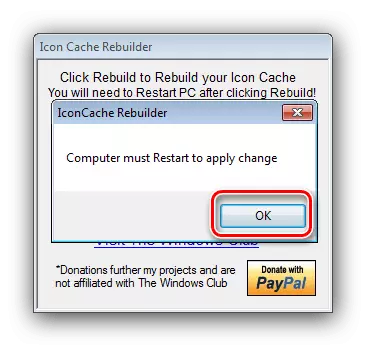
Εικονίδιο Cache Rebuilder Σας επιτρέπει να εξαλείψετε αποτελεσματικά όλα τα προβλήματα με τα εικονίδια στα Windows 7.
συμπέρασμα
Σε αυτό το τέλος, η ανάλυση του προβλήματος έρχεται στο τέλος όταν τα αρχεία από το "καλάθι" δεν διαγράφονται στα Windows 7. Τέλος, δεν θα διαπιστώσουμε ότι συχνά προκαλεί ένα τρίτο μέρος του συστήματος , έτσι μια λογική λύση θα απαλλαγεί από αυτά.
